Cara menginstal mysql 8.0 di Ubuntu 18.04
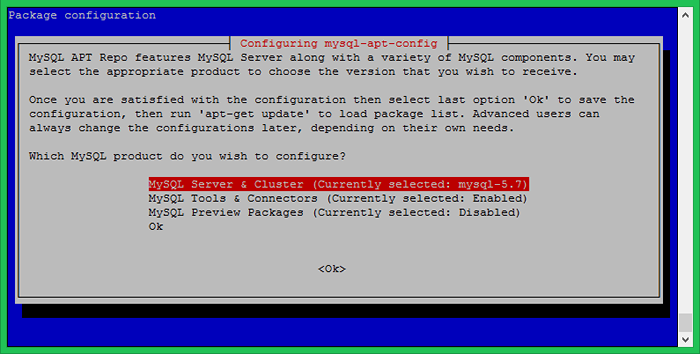
- 2733
- 11
- Dwayne Hackett
MySQL adalah sistem manajemen basis data relasional yang paling populer. Sebagai asumsi mysql digunakan oleh setiap situs web ketiga yang berjalan melalui internet. Tim Resmi MySQL menyediakan paket Debian untuk dipasang di Sistem Ubuntu.
Tutorial ini akan membantu Anda menginstal server MySQL di Ubuntu 18.04 Sistem Beaver Bionic.
Prasyarat
Masuk ke Ubuntu 18 Anda.04 Sistem Menggunakan Akses Shell. Untuk sistem jarak jauh terhubung dengan SSH. Pengguna Windows dapat menggunakan aplikasi Putty atau alternatif lainnya untuk koneksi SSH.
ssh [email dilindungi]
Jalankan perintah di bawah untuk meningkatkan paket saat ini ke versi terbaru.
UPDATE SUDO APT && SUDO APT UPGRADE
Langkah 1 - Konfigurasikan PPA MySQL
Tim MySQL menyediakan PPA MySQL resmi untuk sistem operasi Ubuntu. Anda dapat mengunduh dan menginstal paket di Ubuntu 18 Anda.04 Sistem, yang akan menambahkan file PPA ke sistem Anda. Jalankan perintah di bawah untuk mengaktifkan PPA.
wget http: // repo.mysql.com/mysql-apt-config_0.8.10-1_all.Deb sudo dpkg -i mysql-apt-config_0.8.10-1_all.Deb
Selama pemasangan paket konfigurasi apt mysql. Pilih baris pertama seperti yang ditampilkan di tangkapan layar di bawah ini dan tekan Enter. Di sini Anda dapat memilih versi MySQL (8.0 atau 5.7) Untuk menginstal di sistem Anda. Setelah itu pilih, baris terakhir dengan teks ok dan tekan enter untuk menyelesaikan ini.
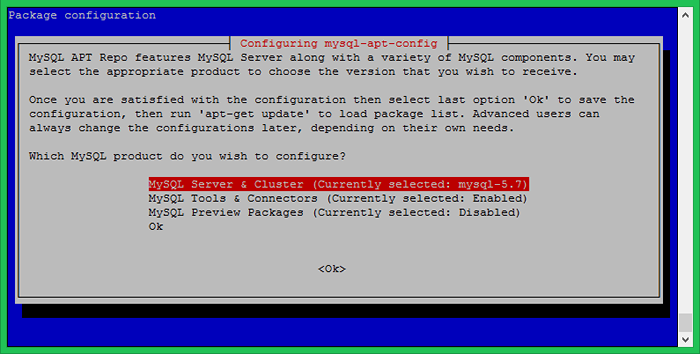
Langkah 2 - Instal MySQL 8 di Ubuntu 18.04
Sistem Anda siap untuk instalasi MySQL. Jalankan perintah berikut untuk menginstal MySQL di Ubuntu 18.04 Sistem.
sudo apt-key adv --keyserver kunci.Gnupg.NET --RECV-KEYS 8C718D3B5072E1F5
sudo apt update sudo apt install mysql-server
Proses instalasi akan meminta kata sandi root untuk ditetapkan sebagai default. Masukkan kata sandi yang aman dan sama untuk mengonfirmasi jendela kata sandi. Ini akan menjadi kata sandi pengguna root mysql yang diperlukan untuk masuk ke server mysql.
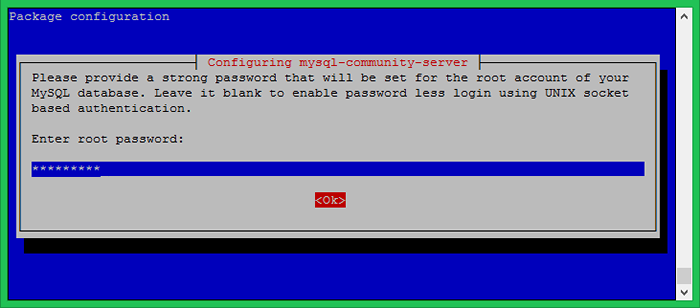
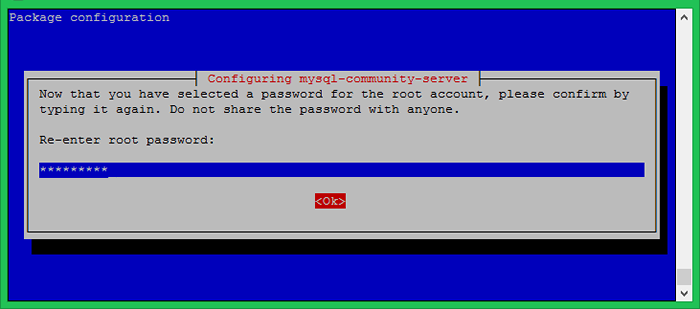
Langkah 3 - Amankan Instalasi MySQL
Jalankan perintah di bawah ini pada sistem Anda untuk membuat perubahan keamanan di server database Anda. Ini akan mengajukan beberapa pertanyaan. Do the High Security memberikan semua jawaban untuk Ya.
sudo mysql_secure_installation
Di sini Anda dapat mengaktifkan/menonaktifkan Plugin Kata Sandi Validasi, Tetapkan Kekuatan yang Diperlukan untuk Kata Sandi, Hapus Pengguna Anonim, Larang Login Root Jarak Jauh, Hapus Basis Data Uji dan akses ke sana dan muat ulang hak muat kembali setelah perubahan yang diterapkan.
Lihat output dan tindakan di bawah ini yang diambil oleh saya:
Mengamankan penyebaran server mysql. Masukkan Kata Sandi untuk Root Pengguna: Validasi Plugin Kata Sandi dapat digunakan untuk menguji kata sandi dan meningkatkan keamanan. Itu memeriksa kekuatan kata sandi dan memungkinkan pengguna untuk hanya mengatur kata sandi yang cukup aman. Apakah Anda ingin mengatur plugin kata sandi Validasi? Tekan y | y untuk ya, tombol lain apa pun untuk tidak: y Ada tiga tingkat kebijakan validasi kata sandi: panjang rendah> = 8 panjang medium> = 8, numerik, case campuran, dan karakter khusus khusus> = 8, numerik, Kasing campuran, karakter khusus dan file kamus silakan masukkan 0 = rendah, 1 = medium dan 2 = kuat: 2 menggunakan kata sandi yang ada untuk root. Perkiraan kekuatan kata sandi: 50 Ubah kata sandi untuk root ? ((Tekan y | y untuk ya, kunci lain untuk tidak): y Kata sandi baru: Masukkan kembali kata sandi baru: perkiraan kekuatan kata sandi: 100 apakah Anda ingin melanjutkan dengan kata sandi yang disediakan?(Tekan y | y untuk ya, tombol lain untuk tidak): y Secara default, instalasi mysql memiliki pengguna anonim, yang memungkinkan siapa pun masuk ke mysql tanpa harus memiliki akun pengguna yang dibuat untuk mereka. Ini dimaksudkan hanya untuk pengujian, dan untuk membuat instalasi menjadi sedikit lebih halus. Anda harus menghapusnya sebelum pindah ke lingkungan produksi. Hapus pengguna anonim? (Tekan y | y untuk ya, tombol lain untuk tidak): y sukses. Biasanya, root hanya boleh terhubung dari 'localhost'. Ini memastikan bahwa seseorang tidak dapat menebak kata sandi root dari jaringan. Larang login root dari jarak jauh? (Tekan y | y untuk ya, tombol lain untuk tidak): y sukses. Secara default, mySQL dilengkapi dengan database bernama 'tes' yang dapat diakses siapa pun. Ini juga dimaksudkan hanya untuk pengujian, dan harus dihapus sebelum pindah ke lingkungan produksi. Hapus database tes dan akses ke sana? (Tekan y | y untuk ya, tombol lainnya untuk tidak): y - Database tes menjatuhkan ... Sukses. - Menghapus hak istimewa pada database pengujian… Sukses. Muat Ulang Tabel Privilege akan memastikan bahwa semua perubahan yang dilakukan sejauh ini akan segera berlaku. Muat ulang tabel hak istimewa sekarang? (Tekan y | y untuk ya, tombol lain untuk tidak): y sukses. Semua selesai!
Langkah 4 - Sambungkan ke MySQL
Server MySQL telah diinstal di sistem Anda. Sekarang sambungkan ke database MySQL menggunakan baris perintah. Gunakan kata sandi akun root yang ditetapkan pada langkah di atas.
mysql -u root -p Masukkan Kata Sandi: Selamat datang di Monitor MySQL. Perintah diakhiri dengan; atau \ g. ID Koneksi MySQL Anda adalah 8 Versi Server: 8.0.17 MySQL Community Server - GPL Hak Cipta (C) 2000, 2019, Oracle dan/atau Afiliasinya. Seluruh hak cipta. Oracle adalah merek dagang terdaftar dari Oracle Corporation dan/atau afiliasinya. Nama lain mungkin menjadi merek dagang dari pemiliknya masing -masing. Ketik 'bantuan;' atau '\ h' untuk bantuan. Ketik '\ c' untuk menghapus pernyataan input saat ini. mysql>
Kesimpulan
Tutorial ini membantu Anda menginstal MySQL 8 di Ubuntu 18.04 LTS Linux System.

